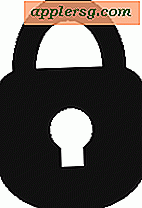วิธีค้นหาไดรเวอร์เสียงที่ถูกต้องสำหรับคอมพิวเตอร์
การค้นหาไดรเวอร์เสียงที่ถูกต้องสำหรับการ์ดเสียงของคอมพิวเตอร์อาจทำให้ปวดหัวได้ อย่างไรก็ตาม หากการ์ดเสียงไม่ได้มาพร้อมกับซีดีไดรเวอร์เสียง ก็ยังมีวิธีค้นหาไดรเวอร์ได้หลายวิธี แม้ว่าคุณจะไม่ทราบว่าคุณมีการ์ดเสียงชนิดใด คุณยังสามารถรับไดรเวอร์โดยใช้แหล่งข้อมูลออนไลน์ได้ หากไม่มีวิธีระบุการ์ดใดๆ คุณสามารถใช้ซอฟต์แวร์เครื่องมือวินิจฉัยเพื่อบอกคุณว่าคุณมีการ์ดประเภทใด
ขั้นตอนที่ 1
เรียกใช้ "dxdiag" ในบางกรณี คุณอาจทราบประเภทของไดรเวอร์ที่ต้องการได้โดยใช้คำสั่งง่ายๆ คลิกที่ "เมนูเริ่ม" ที่มุมล่างซ้ายของทาสก์บาร์ของคอมพิวเตอร์ พิมพ์ dxdiag ในแถบค้นหา แล้วกด Enter หน้าต่างจะเปิดขึ้น หน้าต่างนี้จะแสดงข้อมูลวิดีโอ เสียง และระบบของคุณ คลิกที่ "แท็บเสียง" เพื่อดูข้อมูลการ์ดเสียงของคุณ คุณสามารถใช้ข้อมูลนี้เพื่อค้นหาชื่อการ์ดเสียงและยี่ห้อ
ขั้นตอนที่ 2
อ้างถึงคู่มือคอมพิวเตอร์ของคุณ วิธีง่ายๆ ในการค้นหาไดรเวอร์เสียงที่ถูกต้องคือการตรวจสอบคู่มือที่มาพร้อมกับคอมพิวเตอร์ของคุณ โดยจะบอกคุณโดยเฉพาะว่าการ์ดเสียงชนิดใดที่คอมพิวเตอร์ของคุณติดตั้งไว้ เมื่อคุณทราบรุ่นของการ์ดเสียงแล้ว คุณสามารถดาวน์โหลดไดรเวอร์จากเว็บไซต์ของผู้ผลิตได้ หากคุณมีคอมพิวเตอร์ยี่ห้อเฉพาะ เช่น Dell คุณสามารถค้นหาไดรเวอร์โดยใช้หมายเลขประจำเครื่องของคอมพิวเตอร์ได้ที่เว็บไซต์ของ Dell
ขั้นตอนที่ 3
เปิดเคสคอมพิวเตอร์ของคุณ หากคุณไม่มีคู่มือหรือคอมพิวเตอร์ของคุณไม่ใช่แบรนด์เนม คุณสามารถค้นหาข้อมูลรุ่นการ์ดเสียงในตัวการ์ดได้ในบางครั้ง ปิดคอมพิวเตอร์และถอดปลั๊กไฟ ถอดแผงด้านข้างออกแล้วมองหาการ์ดเสียง มันจะแนบมากับเมนบอร์ด คุณสามารถบอกได้ว่าการ์ดเสียงนั้นเป็นส่วนประกอบใดโดยการติดตามสายเคเบิลจากลำโพงไปยังคอมพิวเตอร์ บนการ์ดอาจมีชื่อแบรนด์หรือฉลากระบุการ์ด ในบางกรณี คุณอาจไม่มีการ์ดเสียงเฉพาะ และลำโพงอาจเสียบเข้ากับเมนบอร์ดโดยตรง ในกรณีส่วนใหญ่ เมนบอร์ดจะมียี่ห้อเฉพาะที่สามารถระบุได้ในกรณีเช่นกัน ใช้ข้อมูลนี้เพื่อค้นหาเว็บไซต์ของผู้ผลิตและดาวน์โหลดไดรเวอร์
ใช้โปรแกรมวินิจฉัย หากคุณไม่มีคู่มือคอมพิวเตอร์หรือคอมพิวเตอร์ของคุณไม่ใช่แบรนด์เนม คุณสามารถใช้ซอฟต์แวร์เพื่อค้นหาไดรเวอร์ที่ถูกต้องได้ โปรแกรมอย่าง Dr. Hardware สามารถสแกนคอมพิวเตอร์ของคุณและถอดรหัสประเภทของการ์ดเสียงที่คุณมี